
さくらインターネットかからエックスサーバーに移行したので、その手順を書いていきます。
目次
ドメイン設定をする
ドメインを移管する前にエックスサーバーでドメイン設定をします。
私はドメインの移管から行ったため無料SSLを設定できませんでした。
最後にネームサーバーを変更して完全に移行するのですが、先にドメインを移行してしまうとさくらインターネットでの設定ができなくなります。エックスサーバーでも、ネームサーバーを変更しない限りできなくなります。
ネームサーバーを変更するということは、完全にサーバーが移動してしまうため一時的にでもSSLの設定がされていない状態になります。
問い合わせたら、「無料独自SSLは移管前でも移管後でもできる」という回答でした。しかしどうやってもできなかったため、有料のSSLを購入することにしました。時間がなく焦っていたこともあって、そうすることにしました。
元のサイトがSSLを設定していなければ、ドメインの移管からスタートして大丈夫です。
元のサイトがSSLを設定していてhttps始まるアドレスであれば、移行先のエックスサーバーでもSSLに設定した方がセキュリティーやサイト評価などの観点からしても無難です。
サーバーパネルからドメインを選択

ドメイン設定を追加で移管する予定のドメインを設定します。

次にサーバーパネルトップからSSLを選択し確認画面に進む
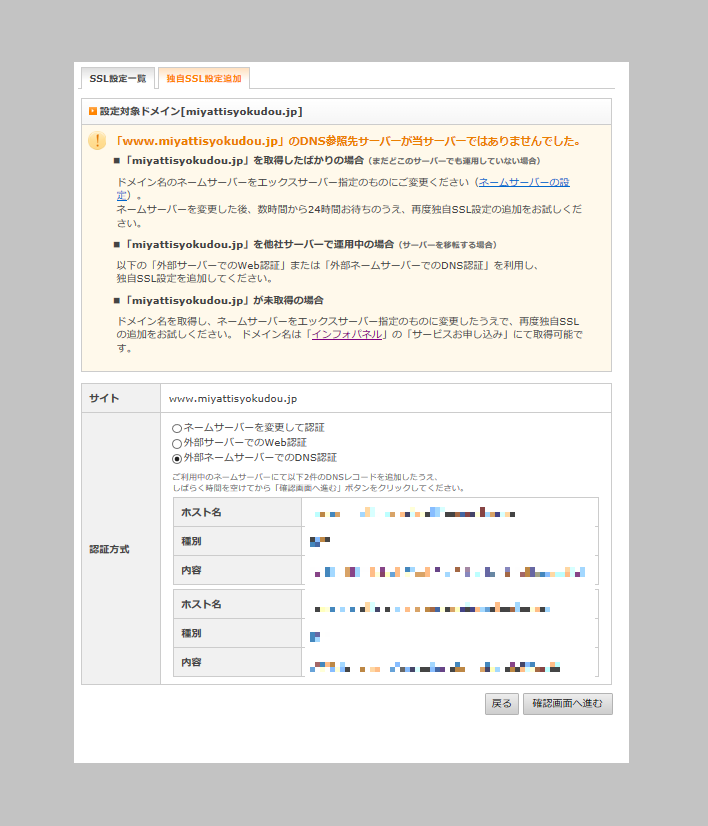
私の場合先にドメインを移管してしまったため、さくらでのDNS設定ができず、外部サーバーのweb認証もいまいち意味が分からず、ネームサーバーを変更して設定するしかできない状況になってしまいました。
web認証というのがFTPから設置URLにアップロードして認証できたのかもしれません。一応やってみたのですが、間違っていたのかうまくいきませんでした。
DNSを追加し認証して独自SSLを設定します。
ドメインの移管をする
独自ドメインを使っている場合ドメインの移管を行います。
先に転出元の業者に転出の申請をしておかないと、移動先から転出依頼が来た時に転出してもらえません。(下の転出の流れの⑤)逆に勝手に転出されたら怖いことになります。ですので最初に今までお世話になっていた現指定事業者に先に申請します。
ちなみにJPドメイン転出の流れはこんな感じ
②こちらから転出先指定事業者宛にドメイン管理の変更を依頼
③転出先指定事業者より、JPRS(日本レジストリサービス)に申請
④JPRSより現指定事業者に、転出の承認・不承認の確認
⑤現指定事業者が承認後、ドメイン管理は転出先指定事業者へ変更
移管元に申請する
さくらインターネット会員メニューのトップから

契約情報から契約ドメインの確認へ
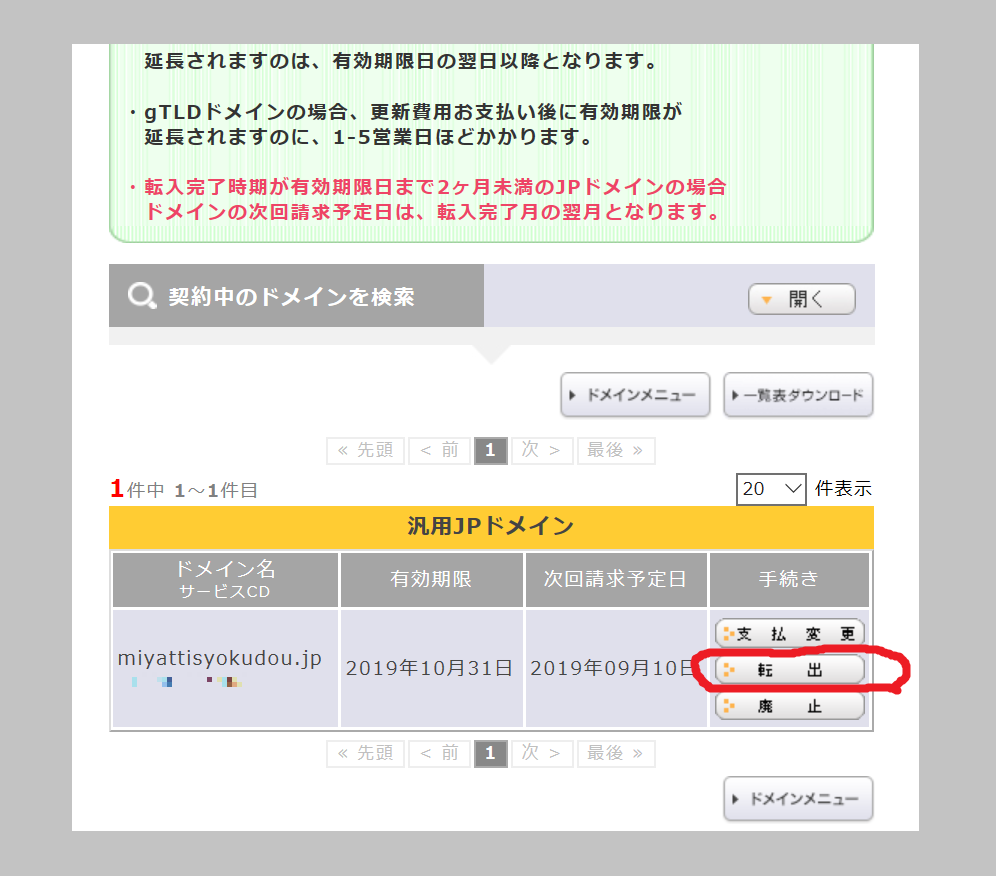
次に転出
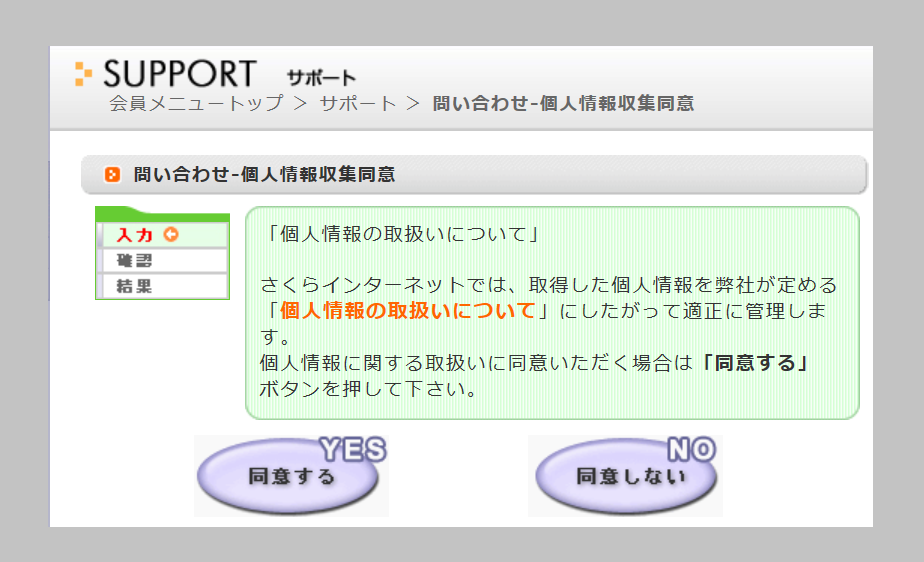
同意し、申請画面へ行きます

質問内容のところから記入していきます。
追い合わせの種類:「JP系ドメイン移管(転出)依頼」
(.comなどのドメインは「gTLDドメイン移管(転出)依頼」)
申請ドメイン:https://wwwなどはつけないドメインのみ
注意事項の同意:チェックを入れる
次へ
確認画面が表示され間違いがなければ「OK」へ
これで申請は完了です。
登録のメールアドレスに数日後
ドメインの転出確認依頼がきたら、転出してくれる旨の内容が書いていました。
移管先に申請する
次はエックスサーバー
左のサービスお申し込みから
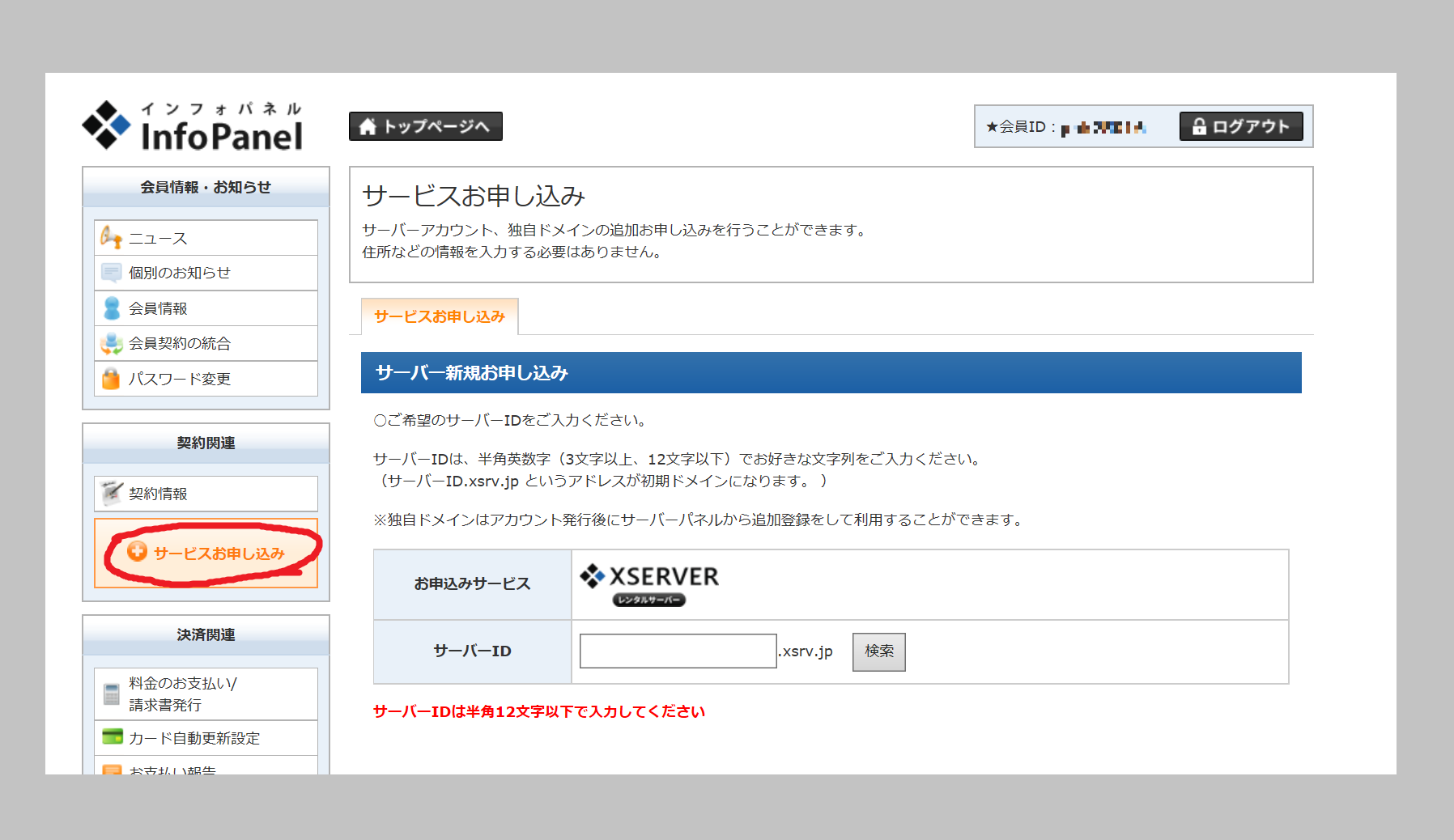
ドメイン、移管(指定事業者の変更)
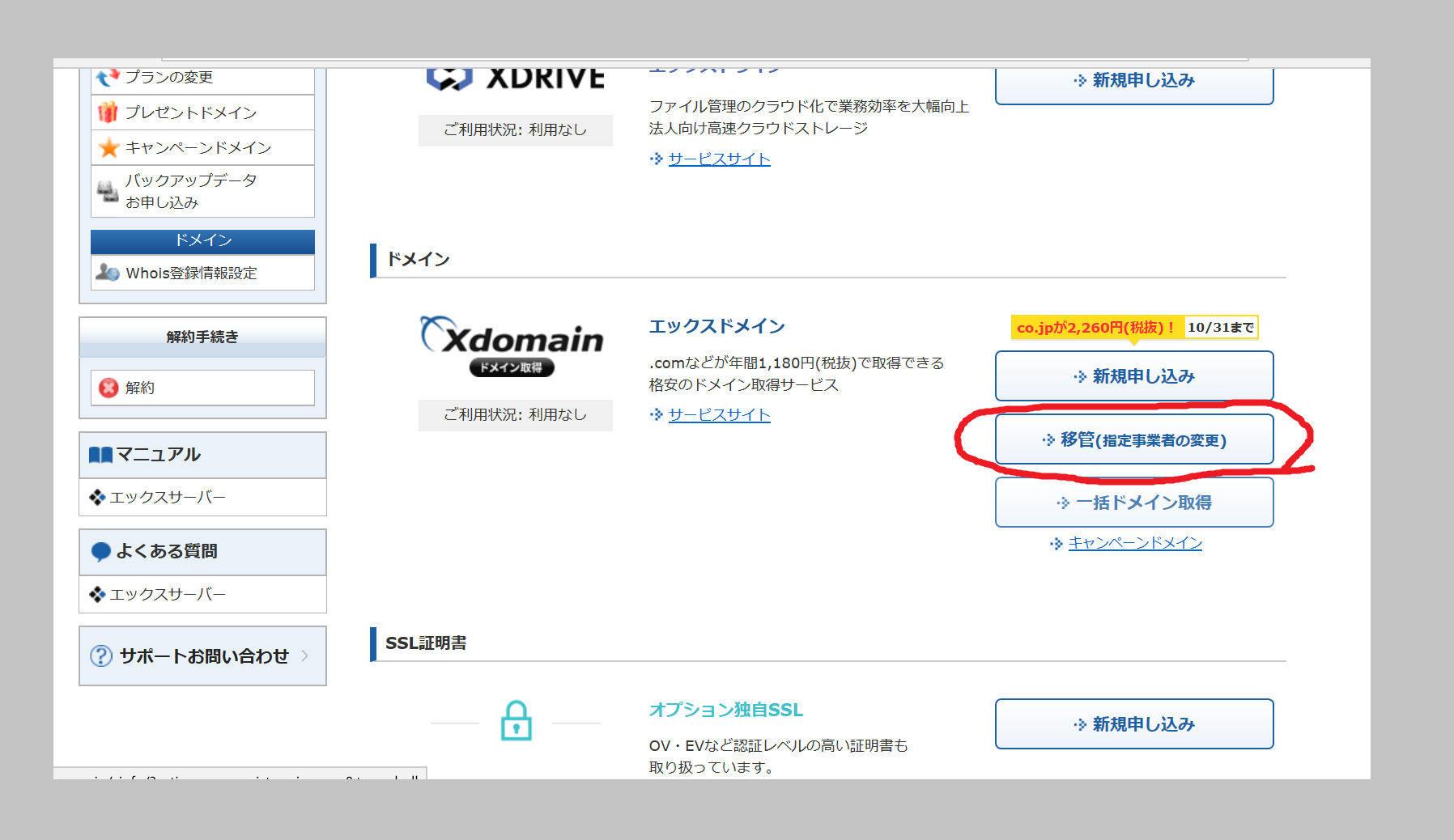
サービス申し込みに同意して
ドメインを検索します
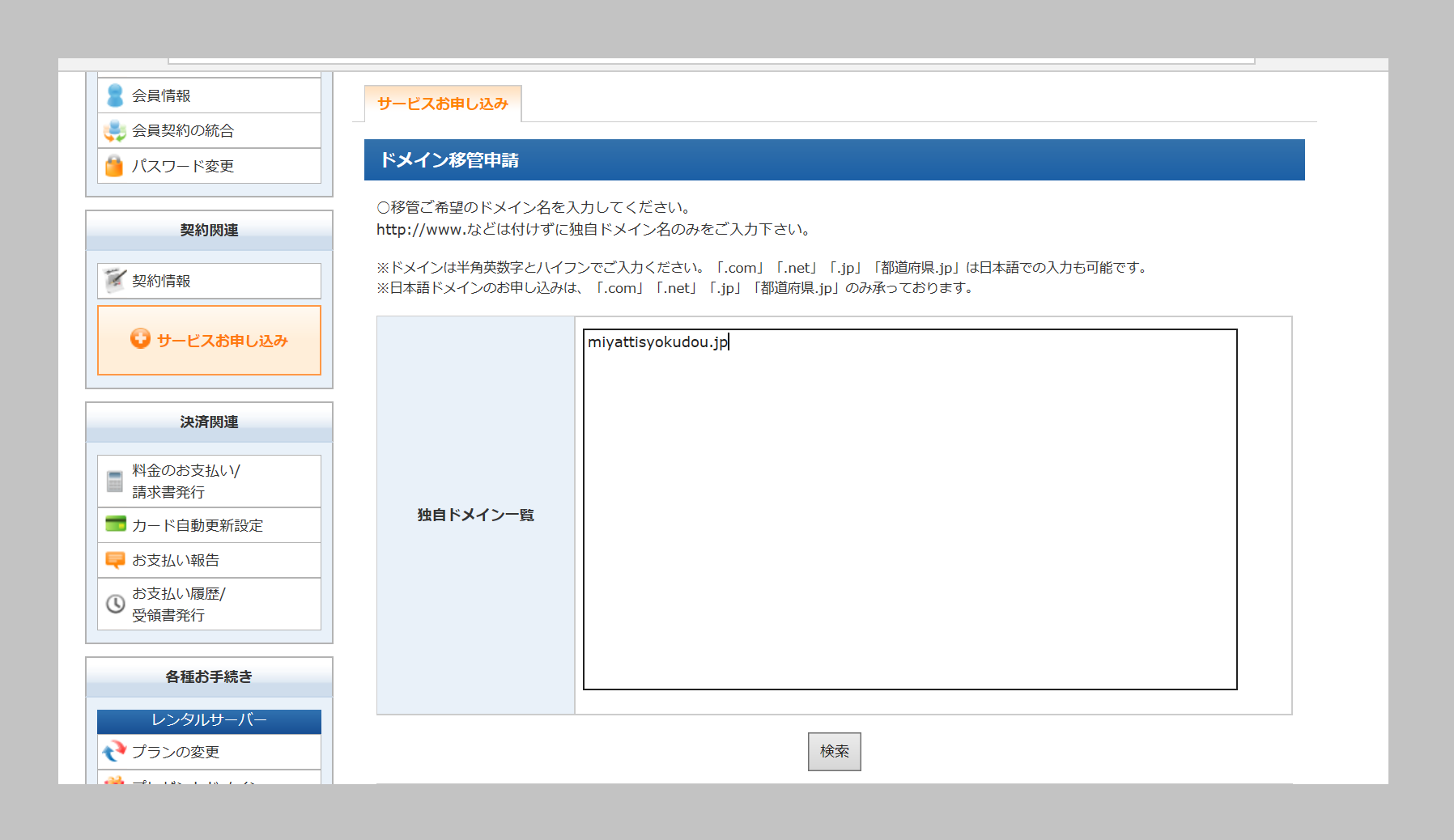
料金を支払い申し込みします。
インフォパネルトップから
ドメインの移管申請
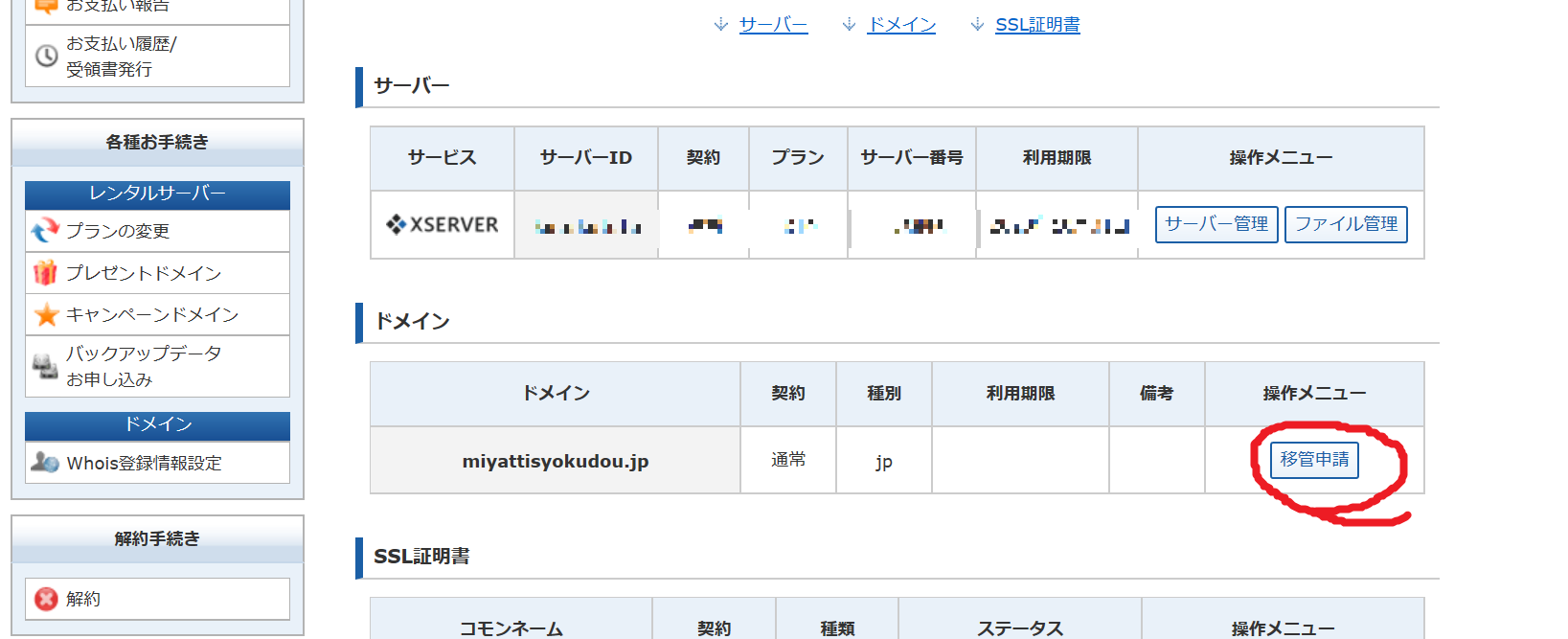
移管申請を行う(確認)
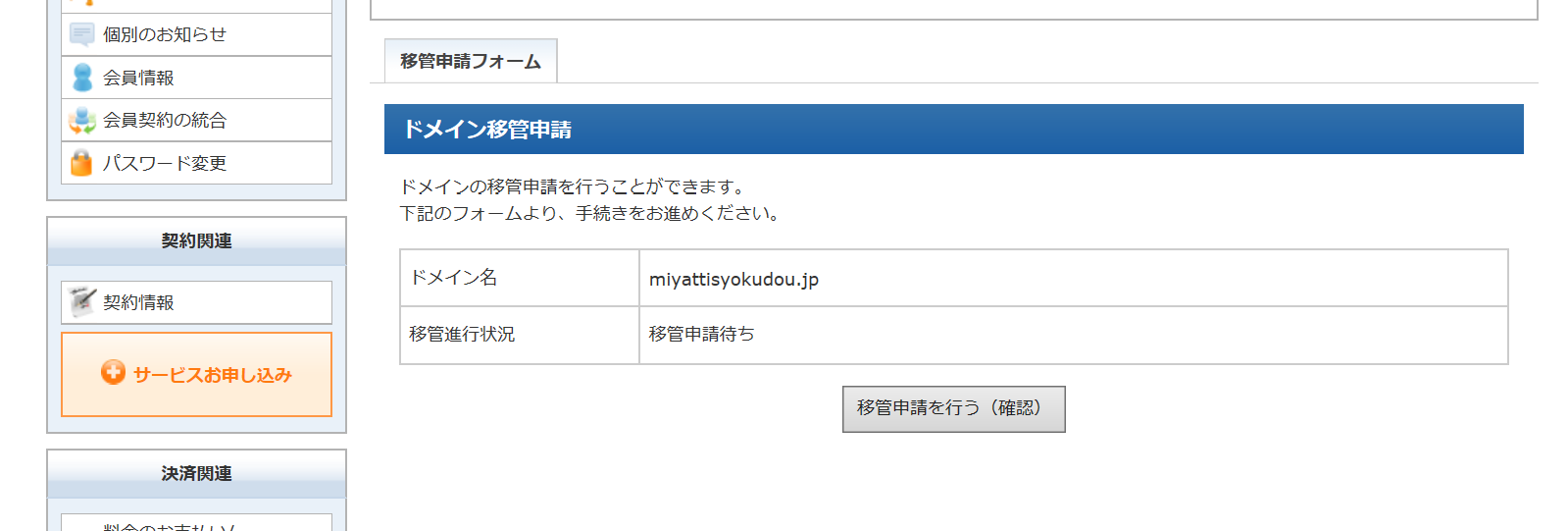
移管申請を行う(確定)

数日後ドメイン移管完了のメールが届きます。
インフォパネルを見ると、ドメインを確認できます。
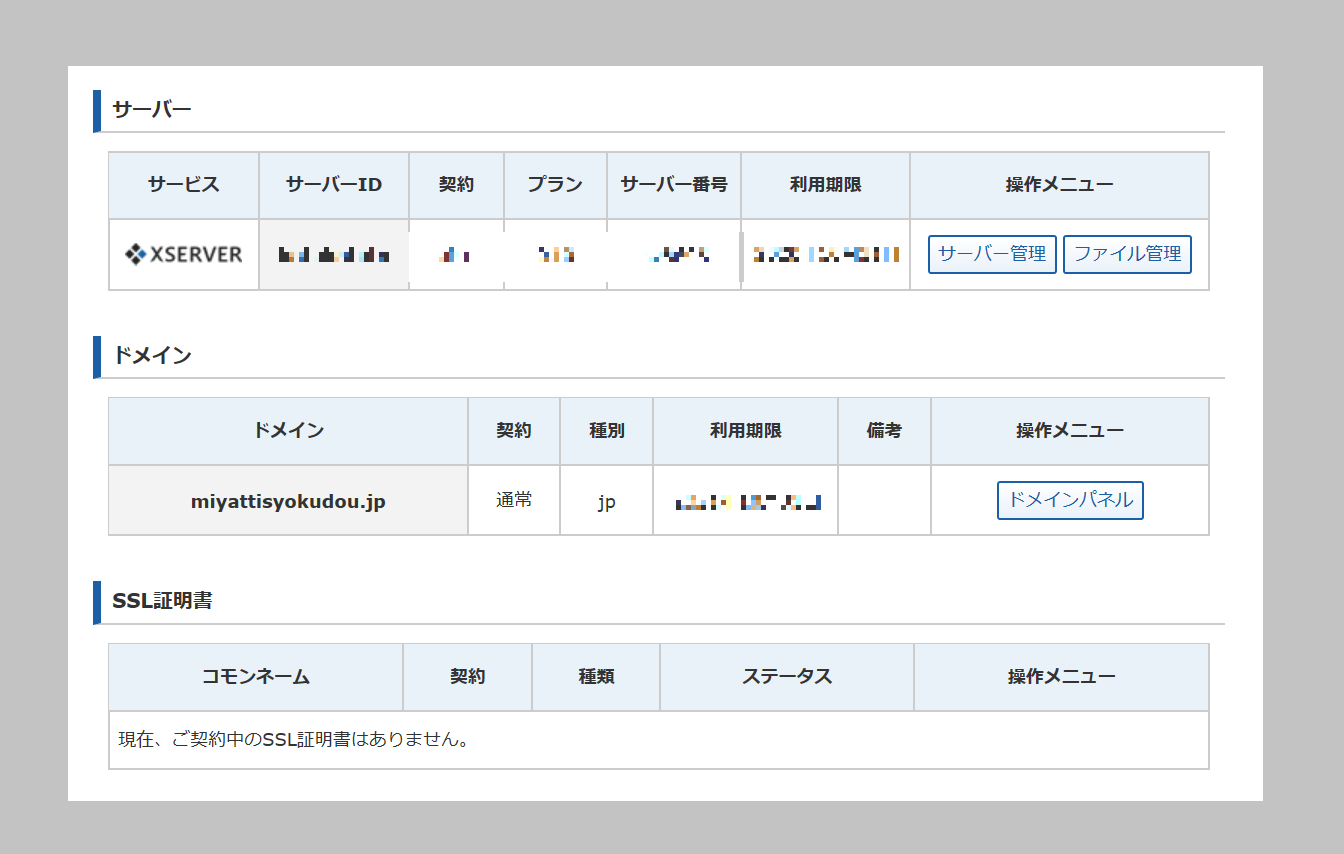
jpドメインの移管は時間がかかるため時間にゆとりをもって行うようにします。
-

-
JPドメインの移管は時間に余裕をもって申請する
サーバーを変更するためにドメインの移管を申請したわけですが、期日内と思ってたものが移管できなくて時間を無駄にしてしまいました。その内容を書いていきます。 目次 はじめにドメイン移管の経緯webサイトの ...
有料SSLを設定する
先にドメインを移管しても無料SSLで設定できるはずなのですが、私にはできませんでした。
私の場合急いでいたこともあり、思いつく解決策はこれしかありませんでした。問い合わせても、できるとの回答でしたので無料SSLは設定できると思います。
インフォパネルトップから
サービスお申し込み

一番下のSSL証明書新規申し込み
年間1100円のCoreSSLを選びました。
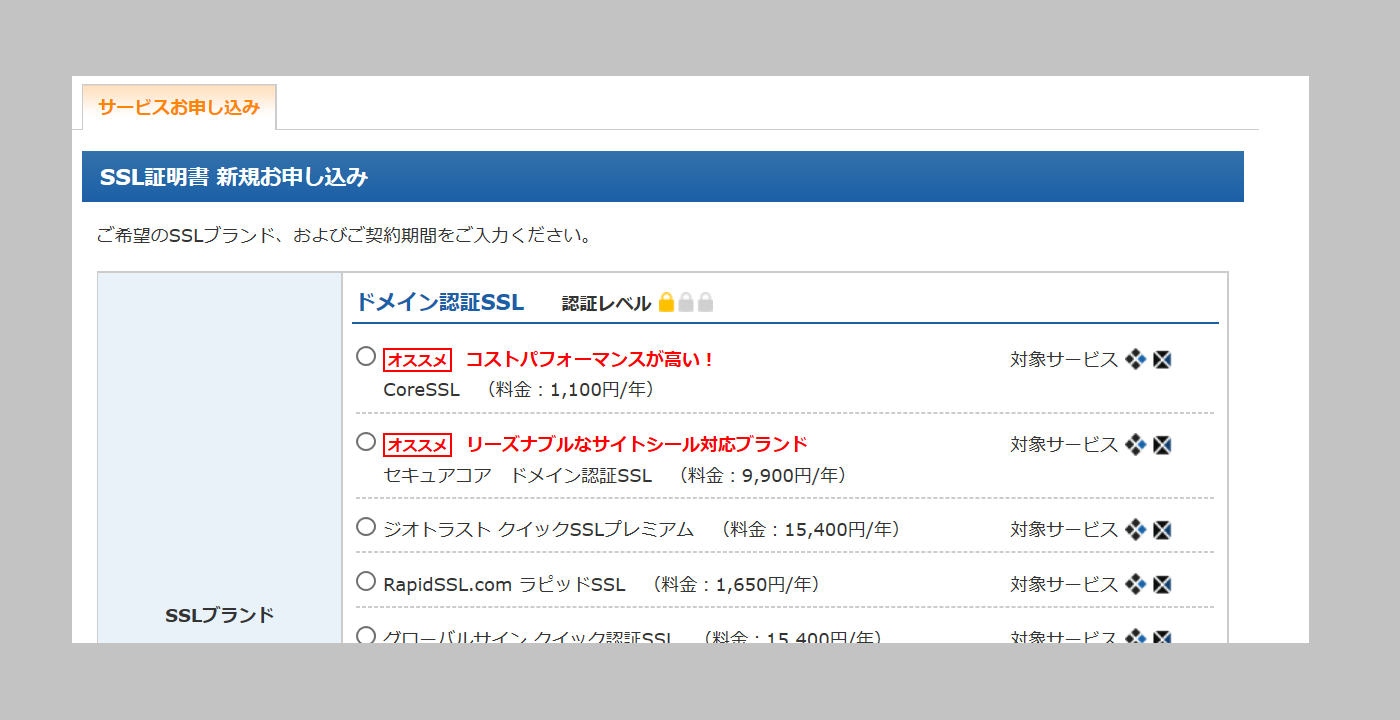
SSL証明書の2Way利用ですが、私はwwwが必要ないのでwwwなしで申し込みました。
あとは必要事項を記入し料金を支払って手続きします。
wp簡単移行する
WordPress簡単移行からwpのデータを移動させます。
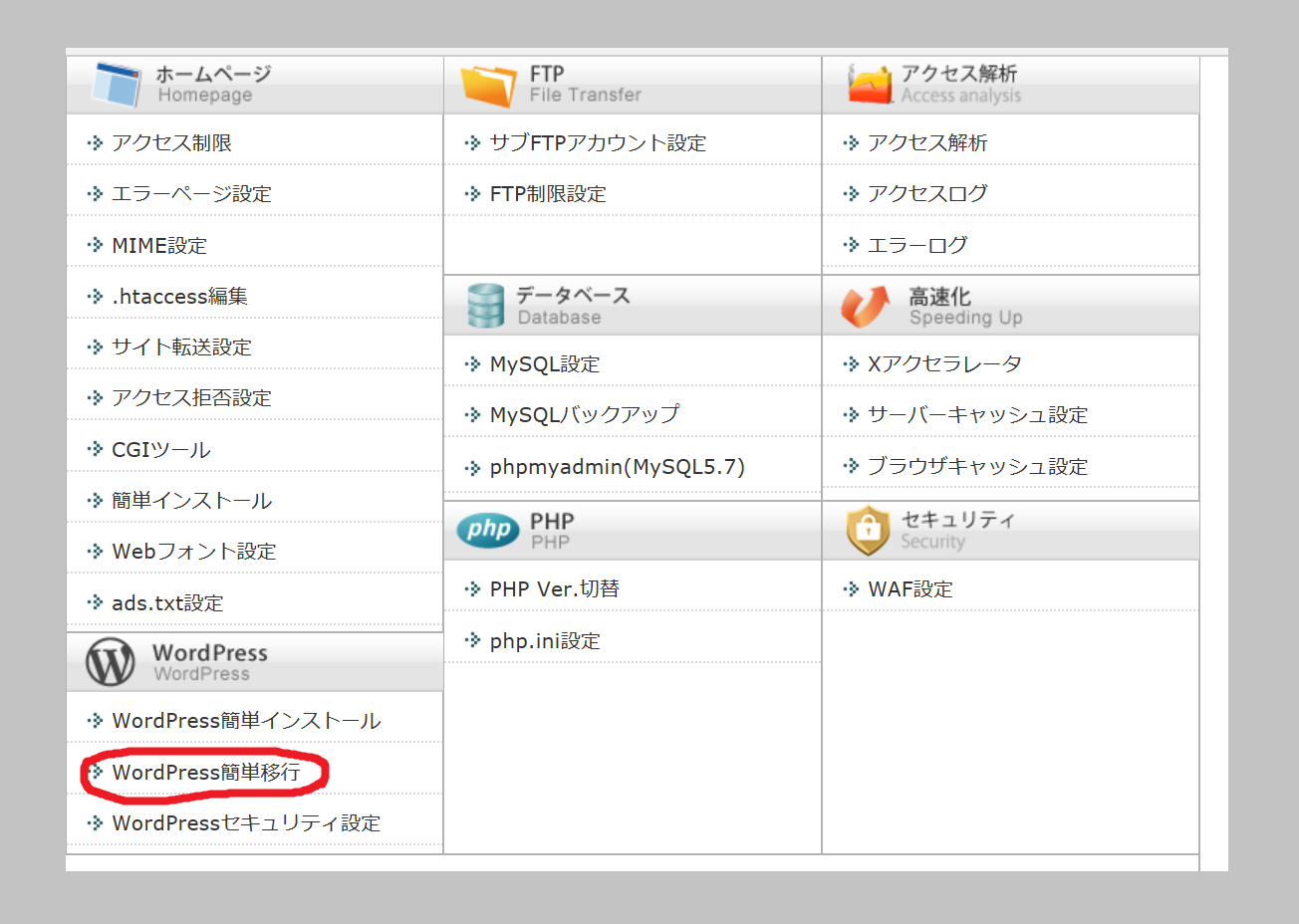
進捗度がオレンジ色のゲージで出ますが、なかなか0%から動かず固まったのかと思いましたが、うまくいきました。変にクリックや移動せず待つ方が良いと思いました。
3つ移動させましたが、すべてにおいて時間がかかりました。
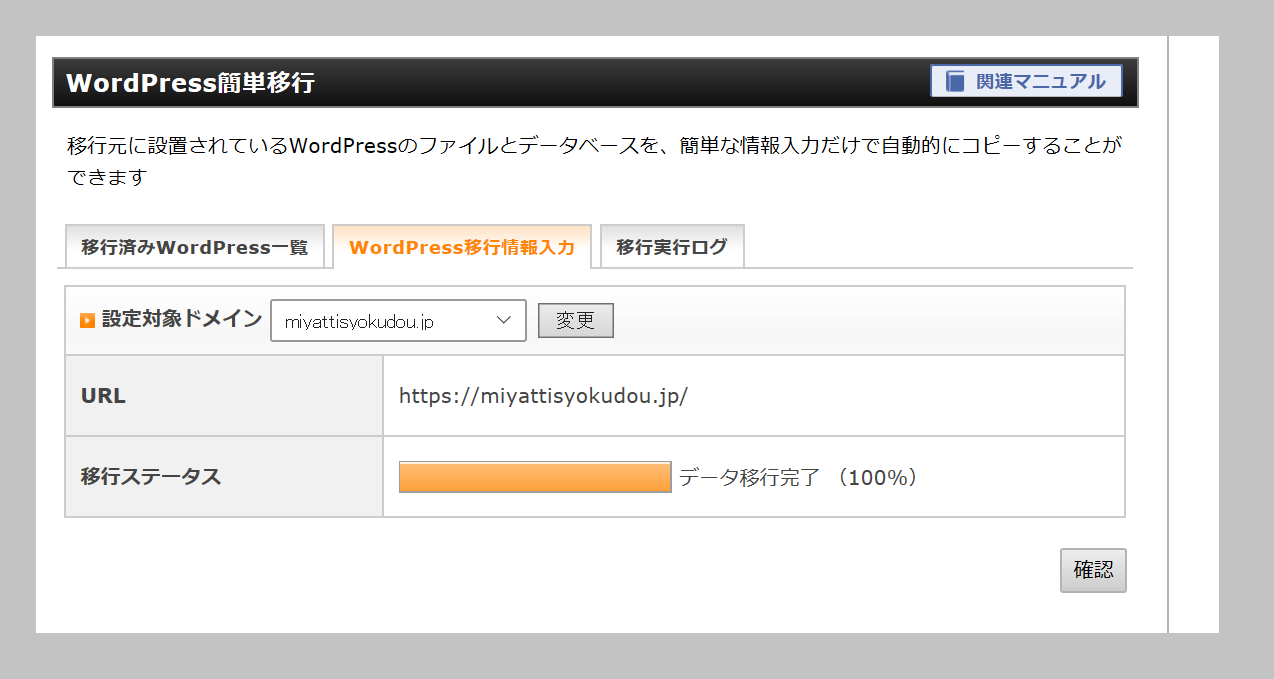
ネームサーバーを変更する
ネームサーバーを変更して、移行は完了します。
インフォパネルトップからドメインパネル
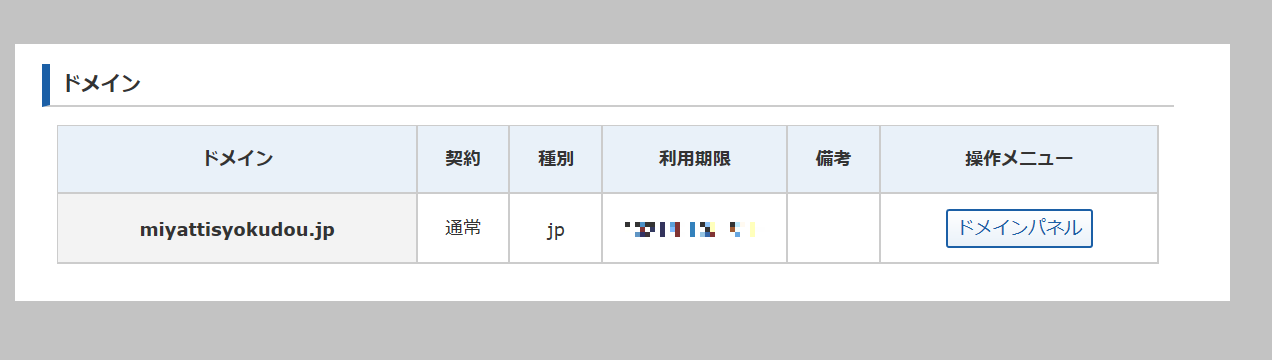
下の方にあるネームサーバー設定変更

Xサーバーで利用する
ネームサーバーの変更(確認)

ネームサーバーの変更(確定)
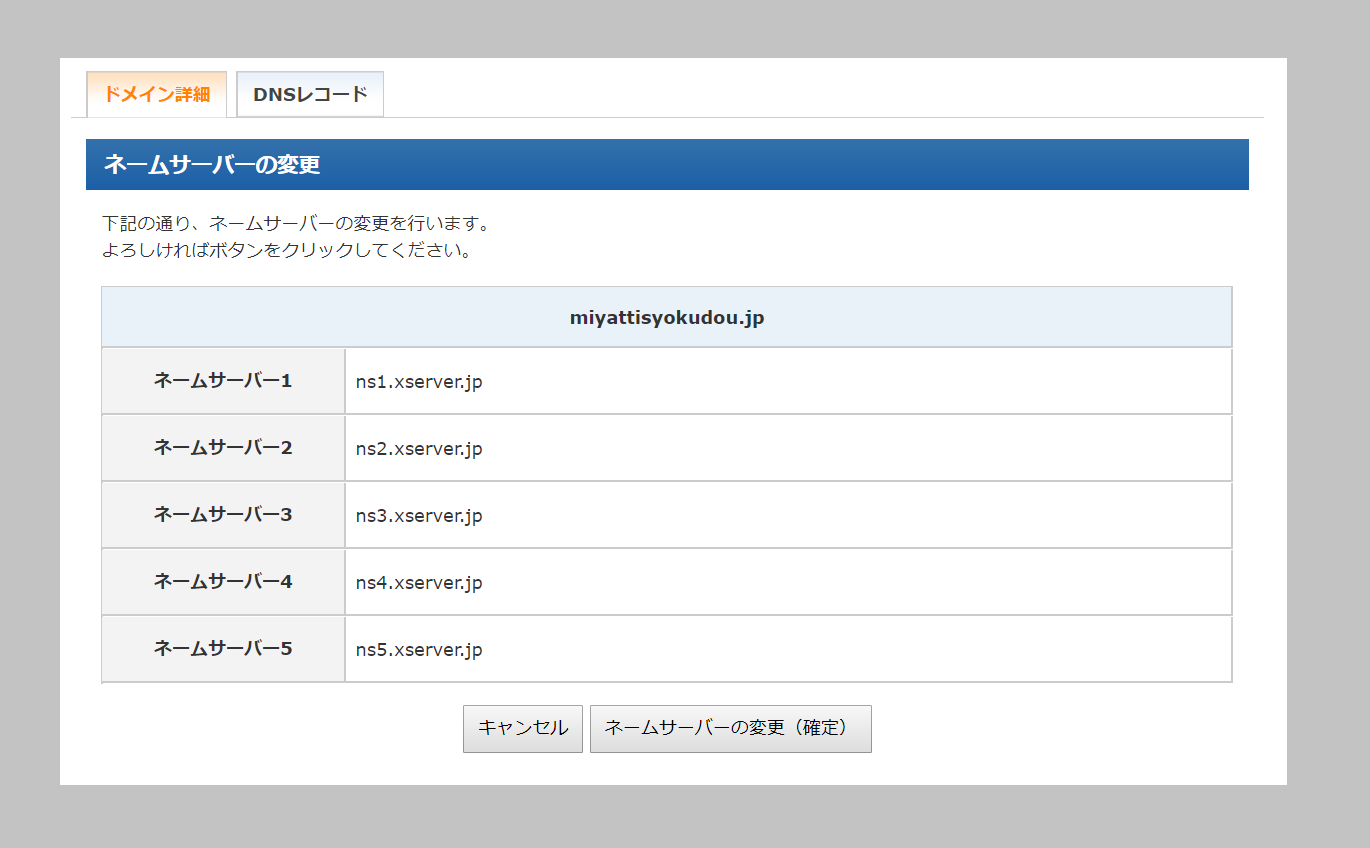
これで1日ほどで完全に変わります。
実際にいつ変わったかというのは、わかりませんでした。ある時にサイトスピードがはやくなったのがわかったので、移行したかな?という感じです。何分かおきくらいにメールをとばしていたら、さくらの方で受信したりエックスサーバーの方で受信したりりしていました。
エックスサーバーに何回か問い合わせをしましたが、電話よりもメールでの問い合わせがおすすめです。意外と早いし、丁寧です。
最後に
冒頭でも書いたようにおそらく最初にドメインを設定して、SSLの設定を済ませるのがいいのだと思います。
どちらにしても無事に移行出来て良かったです。サイトスピードが速くなり、ワードプレスの編集画面もサクサク動く感じがします。